Cómo corregir el error HTTP de WordPress al cargar imágenes
Publicado: 2022-06-03El error HTTP de WordPress es uno de los errores comunes que es probable que encuentre si su sitio web se ejecuta en WordPress. Este error resulta ser bastante frustrante ya que no hay una razón real por la que ocurra.
En este artículo, veremos de qué se trata este error, así como algunas de las correcciones que puede aplicar para resolver el error.
Tabla de contenido
¿Cuál es el error HTTP de WordPress al cargar medios?
Cómo arreglar el error HTTP
- Realizar Verificaciones y cambios para determinar si la Emisión es Temporal
- Cambiar el nombre del archivo de imagen
- Desactivación temporal de complementos y temas
- Modificar las bibliotecas de imágenes de WordPress
- Deshabilitar mod_security
- Comprobación de permisos en la carpeta Cargas
- Aumente el límite de memoria de PHP
- Actualice su versión de PHP
Conclusión
¿Qué es el error HTTP de WordPress al cargar imágenes?
El error HTTP de WordPress es un error general que se genera al intentar cargar elementos multimedia a través del cargador de medios. Estos elementos multimedia pueden ser videos o imágenes. Por ejemplo, puede encontrar este error al cargar una imagen destacada de una publicación.
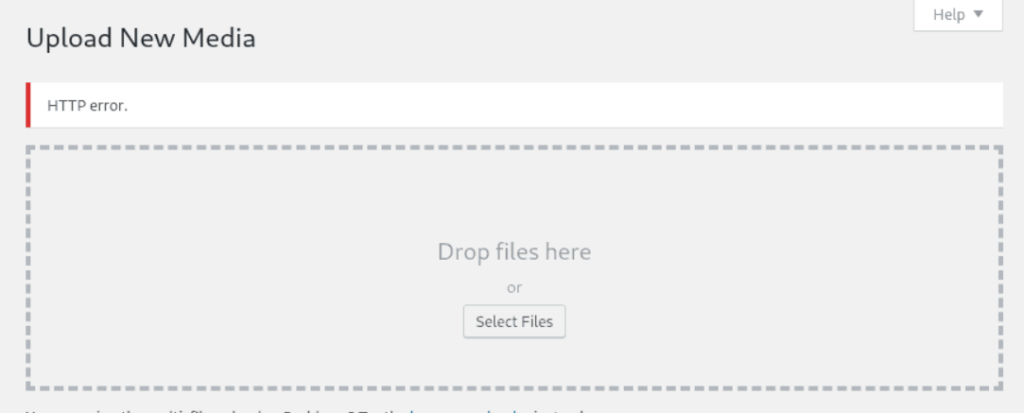
Los errores HTTP suelen contener un código de estado. Este código de estado le permite determinar la causa del error. Sin embargo, lo frustrante de este error es que WordPress no está en condiciones de determinar la causa exacta del error.
El uso de imágenes dentro de su sitio web es muy importante ya que las imágenes brindan información adicional en un formato mucho mejor. Las imágenes también brindan una ventaja de SEO cuando se trata de indexar su sitio web en los motores de búsqueda. Por lo tanto, es importante corregir dicho error HTTP para poder cargar imágenes o, más bien, medios dentro de su sitio web.
Este error puede deberse a varios problemas. Algunos de estos incluyen:
i) Nombre de archivo incorrecto: si el nombre del archivo de imagen contiene caracteres especiales, al cargar dichas imágenes, es probable que encuentre el error HTTP.
ii) Problemas de temas y complementos: un complemento o tema puede contener una función que dificulta la carga de elementos multimedia dentro de su sitio web.
iv) Límite de memoria: si el límite de memoria de WordPress en su sitio web es bastante bajo, es probable que también encuentre el error HTTP.
v) Módulos del editor de imágenes: la limitación de recursos en módulos como ImageMagick también podría provocar el error HTTP.
Cómo arreglar el error HTTP
Para corregir el error HTTP, es posible que deba probar una serie de soluciones según la configuración de su sitio. Esto le permitiría identificar la causa del problema y aplicar la solución adecuada. El proceso puede llevar algún tiempo dependiendo de qué tan rápido esté en condiciones de determinar la causa del error, pero definitivamente vale la pena.
Si el error se soluciona aplicando una solución específica, no necesariamente es necesario llevar a cabo las otras soluciones.
Cubriremos algunas de las soluciones sugeridas que puede probar en esta guía.
Realizar Verificaciones y cambios para determinar si la Emisión es Temporal
Se pueden realizar una serie de comprobaciones y cambios para determinar si el problema de error HTTP es temporal. Algunas de estas comprobaciones y cambios incluyen:
i) Actualizar su navegador: A veces, una pérdida de conexión a Internet puede causar que las imágenes no se carguen en su sitio web. Por lo tanto, sería necesario que primero actualice su navegador web y verifique si este podría ser su caso.
Aún dentro de su navegador, también puede borrar el caché de su navegador y verificar si el problema se resolvió. Alternativamente, también puede probar si el problema se replica en un navegador diferente donde no ha probado el sitio o en modo de incógnito.
ii) Comprobaciones del tamaño del archivo: si su imagen o, más bien, el elemento multimedia es demasiado grande, es probable que también encuentre el error HTTP. Por lo tanto, puede intentar primero cambiar el tamaño de su imagen y asegurarse de que no exceda el tamaño máximo de carga de WordPress. Además, también puede optimizar sus imágenes utilizando un complemento de optimización de imágenes de su preferencia. Algunos ejemplos de dichos complementos son EWWW Image Optimizer e Imagify.
iii) Cambie el tipo de archivo: Es posible que algunos servidores no admitan varios formatos de imagen. En tales casos, si carga un tipo de archivo no admitido, podría encontrar el error HTTP. Para asegurarse de que este no sea su caso, debe cambiar el tipo de archivo de su imagen o elemento multimedia. Una vez hecho esto, vuelva a cargarlo con el nuevo tipo de archivo y vea si el problema está resuelto.
Cambiar el nombre del archivo de imagen
Las imágenes que cargue con el cargador de medios de WordPress no deben contener caracteres especiales. Algunos de estos caracteres incluyen apóstrofes, dos puntos, signos de igual, punto y coma y símbolos de idiomas internacionales. Sin embargo, los caracteres como guiones y guiones bajos son seguros de usar.
Para verificar si este podría ser el problema de su parte, debe verificar si alguno de los caracteres mencionados anteriormente está presente en el nombre de su archivo de imagen. Si es así, elimínelos del nombre del archivo e intente cargar la imagen una vez más.
Desactivación temporal de complementos y temas
A veces, el error HTTP puede deberse a los complementos que tiene instalados. Los complementos de seguridad y los complementos de optimización de imágenes suelen ser las causas probables del error.
Para eliminar la posibilidad de que el error sea causado por un complemento, deberá desactivar de forma masiva los complementos que tiene instalados. Esto se puede lograr desde la sección de complementos dentro de su tablero de WordPress como se ilustra a continuación:
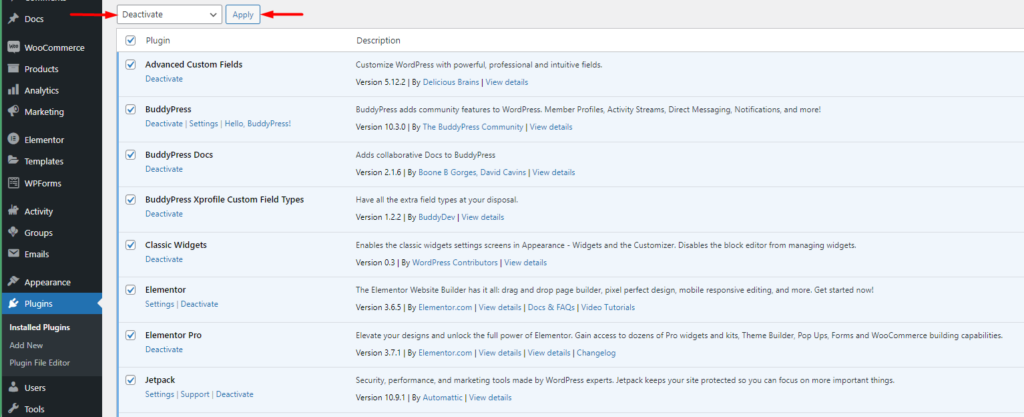
Al desactivar los complementos, cargue su imagen una vez más y verifique si el problema está resuelto. Si es así, reactive los complementos uno por uno y cargue la imagen en cada instancia de activación del complemento para identificar el complemento culpable.
En otras ocasiones, el error HTTP es causado por el tema de WordPress en uso. Sin embargo, este es un escenario de caso raro ya que los temas no afectan directamente la carga de medios dentro de un sitio web de WordPress.
Sin embargo, para eliminar las posibilidades de que un tema de WordPress sea la causa del problema, puede cambiar a un tema de WordPress predeterminado, como el tema Twenty Twenty-One o el tema Twenty Twenty Two. Al realizar el cambio, cargue su imagen y verifique si se genera el error HTTP. De lo contrario, significa que el problema está causado por el tema que estaba usando originalmente.
En cualquiera de los casos anteriores, si se limita al problema causado por un complemento o un tema, es recomendable ponerse en contacto con los autores del producto respectivo. De lo contrario, puede optar por utilizar un complemento o tema alternativo.
Modificar las bibliotecas de imágenes de WordPress
WordPress usa dos módulos PHP para procesar imágenes. Estos son Imagick y la Biblioteca GD. WordPress usará por defecto uno de los módulos, dependiendo de la instalación de su servidor.
Sin embargo, el módulo PHP de Imagick a veces agota los recursos asignados, como el límite de memoria. En el caso de que se agote el límite de memoria e intente cargar una imagen en el sitio web, es probable que encuentre el error HTTP.
En el caso anterior, sería apropiado cambiar a la biblioteca GD predeterminada. Para implementar esto, deberá agregar el siguiente código al archivo functions.php de su tema:
function wpb_image_editor_default_to_gd( $editors ) { $gd_editor = 'WP_Image_Editor_GD'; $editors = array_diff( $editors, array( $gd_editor ) ); array_unshift( $editors, $gd_editor ); return $editors; } add_filter( 'wp_image_editors', 'wpb_image_editor_default_to_gd');A continuación se muestra una ilustración de captura de pantalla de muestra sobre esto:

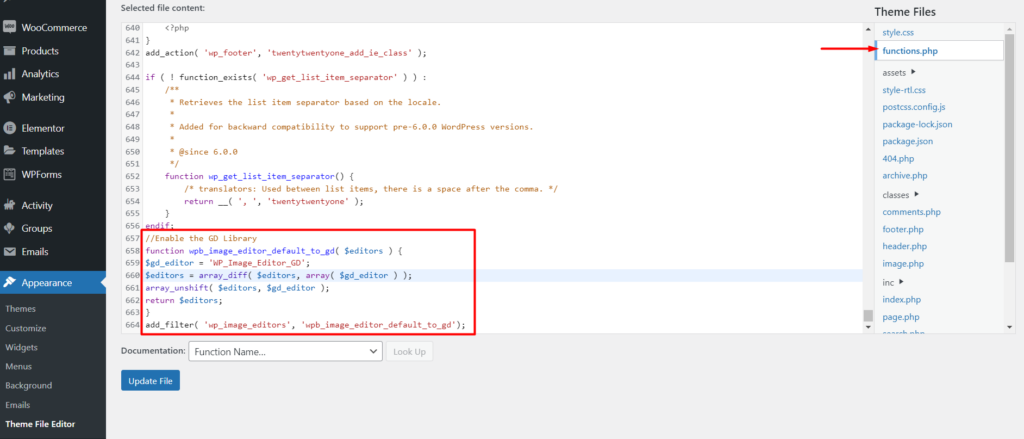
Una vez hecho esto, intente cargar la imagen una vez más. Si aún ocurre el error HTTP, elimine el código y pruebe los otros pasos descritos en este artículo.
Deshabilitar mod_security
Mod_security es un módulo de Apache que actúa como firewall de aplicaciones web de código abierto. Cuando está habilitado, a veces puede causar el error HTTP al intentar cargar imágenes dentro de su sitio web.
Para probar si el módulo está causando el problema, primero puede desactivarlo. Esto se puede lograr fácilmente desde su archivo .htaccess.
Primero, necesitaría acceder a los archivos de su sitio raíz a través de FTP utilizando un software como Filezilla. Alternativamente, puede hacerlo a través de su panel de alojamiento.
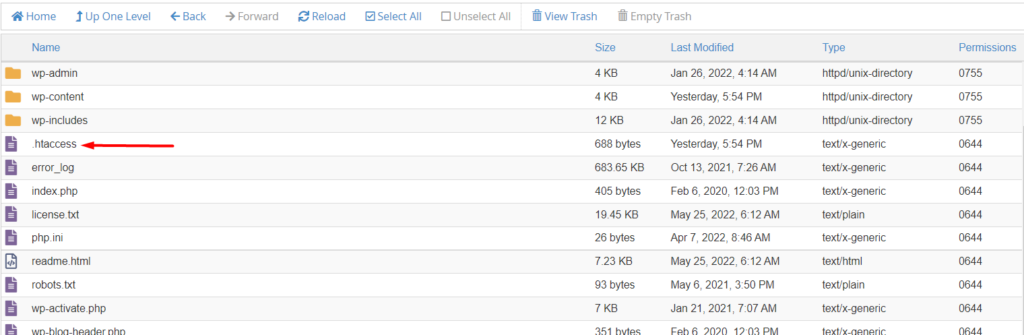
A continuación, seleccione editar el archivo .htaccess y agregue el siguiente código en la parte superior del archivo:
<IfModule mod_security.c> SecFilterEngine Off SecFilterScanPOST Off </IfModule>Si su host usa cPanel, puede deshabilitar el módulo ModSecurity. El módulo se encuentra dentro de la sección “Seguridad”.
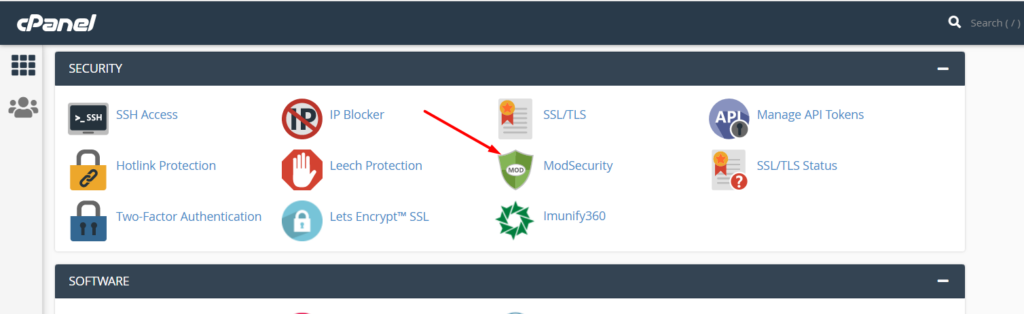
Al rastrear el módulo, haga clic en él y desactívelo dentro de su dominio configurando el estado en "Desactivado". A continuación se muestra una captura de pantalla de muestra sobre esto:
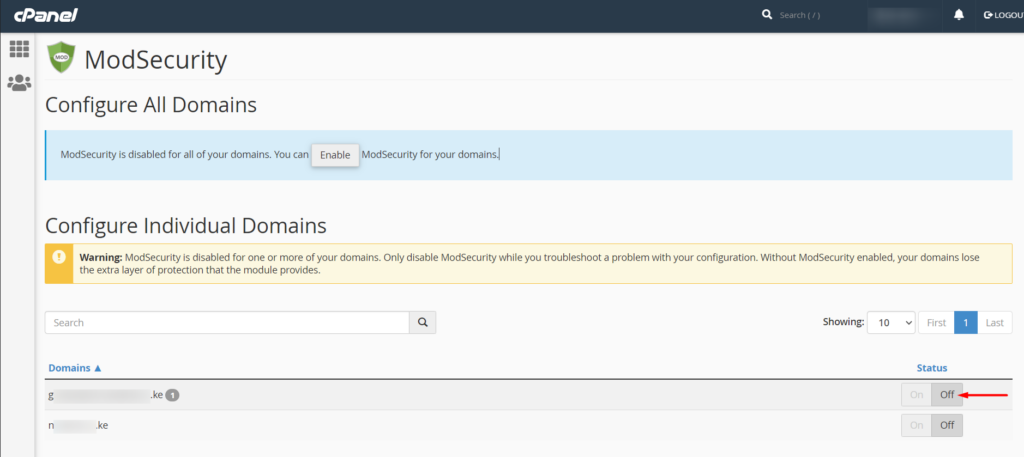
Al realizar esto, intente cargar su imagen una vez más y verifique si el problema está resuelto.
Comprobación de permisos en la carpeta Cargas
WordPress recomienda usar el modo de permiso 755 para directorios. A veces, si este no es el caso, es probable que encuentre errores como el error HTTP que se analiza aquí. Por lo tanto, es importante verificar si el error de carga de la imagen se debe a los permisos dentro de la carpeta de carga.
La carpeta de cargas se encuentra dentro del directorio Wp-content de los archivos de su sitio. Puede ubicar fácilmente la carpeta a través de FTP o un panel de alojamiento como Cpanel.
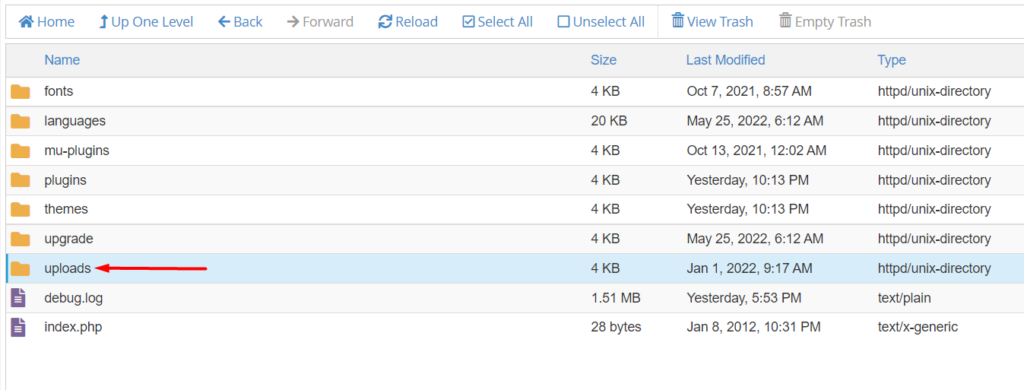
Al rastrear la carpeta, verifique si los permisos coinciden con 755.
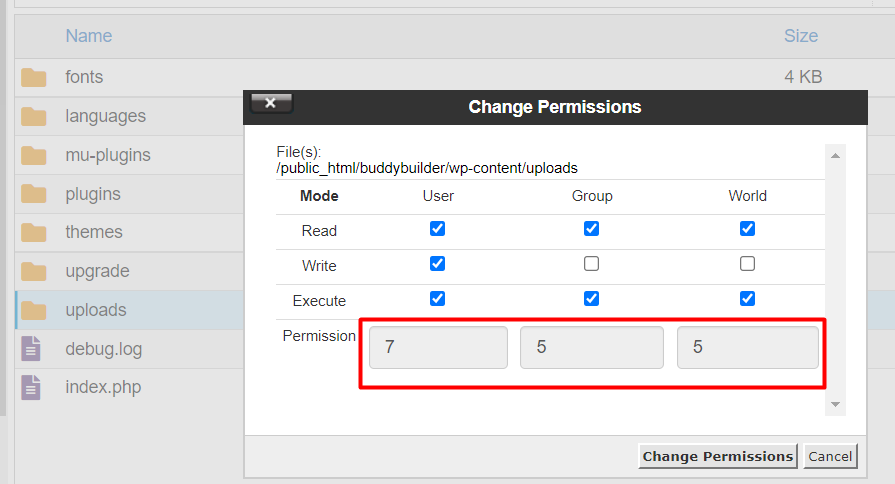
De lo contrario, cambie los permisos manualmente a 755.
Una vez hecho esto, intente volver a cargar la imagen y verifique si el error HTTP ya está resuelto.
Aumente el límite de memoria de PHP
En los casos en que se exceda el límite de memoria al cargar imágenes o elementos multimedia, también es probable que encuentre el error HTTP. Esto se debe a que el servidor no contiene suficiente memoria para completar la carga de imágenes/medios. Por lo tanto, deberá aumentar su límite de memoria PHP.
Para aumentar el límite de memoria, esto se puede lograr agregando una sola línea de código dentro de su archivo wp-config.php. El archivo wp-config.php se encuentra dentro de la raíz de los archivos de su sitio. También puede acceder a él a través de FTP utilizando un software como Filezilla. Alternativamente, puede hacerlo a través de su panel de alojamiento.
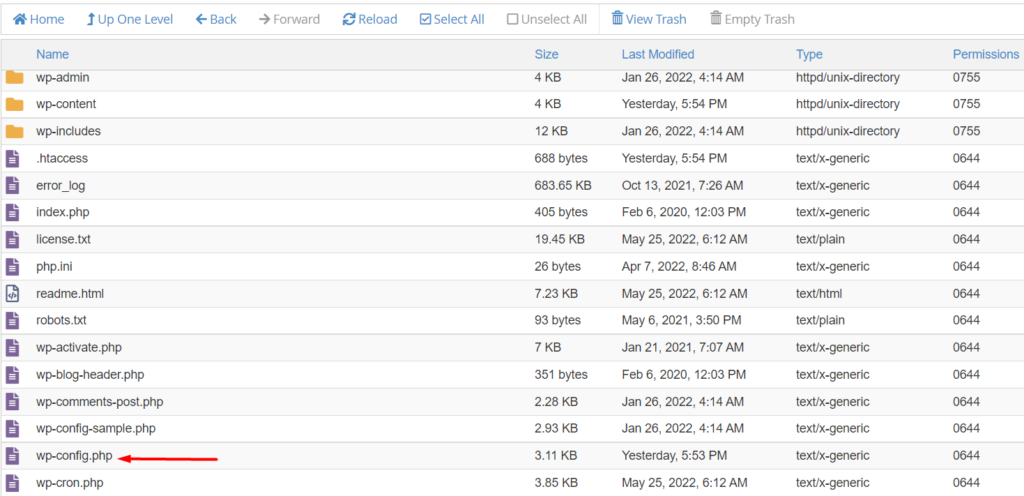
Al rastrear el archivo, seleccione editarlo y agregue el código a continuación:
define ('WP_MEMORY_LIMIT', '256M');El código debe agregarse justo antes de la línea que dice:
/* Eso es todo, ¡deja de editar! Feliz publicación. */
A continuación se muestra una ilustración de captura de pantalla sobre esto:
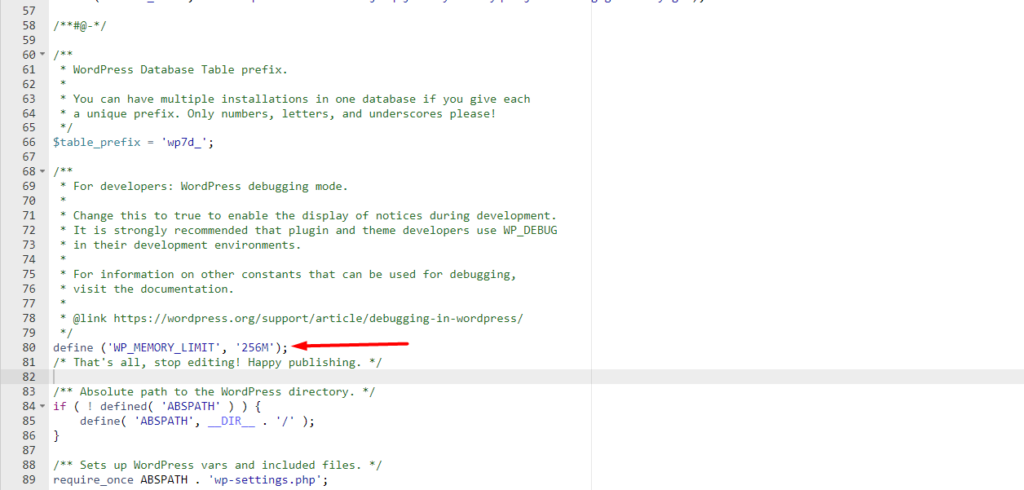
Una vez hecho esto, guarde sus cambios e intente cargar su imagen/elemento multimedia una vez más para ver si se resuelve el problema.
Actualice su versión de PHP
WordPress recomienda el uso de la última versión de PHP compatible dentro de su sitio. El uso de una versión de PHP desactualizada es una causa probable de errores de HTTP. Si su versión de PHP está desactualizada, tendrá un aviso al respecto dentro de su panel de control de WordPress. A continuación se muestra una ilustración de muestra en este aviso:
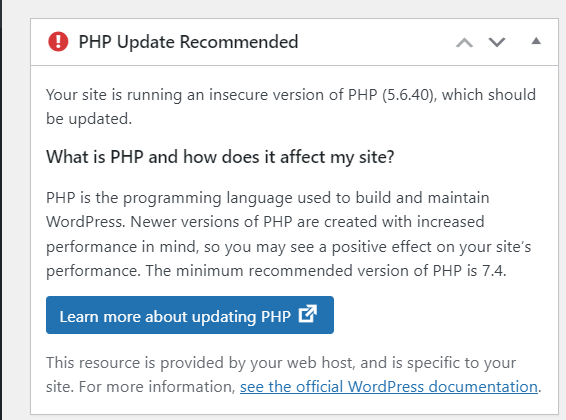
Tal como está actualmente, WordPress es totalmente compatible con la versión 7.4 de PHP según sus requisitos aquí. Por lo tanto, es recomendable que utilice esta versión tal como está actualmente. Puede pedirle a su proveedor de alojamiento que actualice su versión de PHP por usted.
Si su host usa cPanel, puede cambiar fácilmente su versión de PHP desde el enlace "MultiPHP Manager" o "Seleccionar versión de PHP", según la configuración de su host.
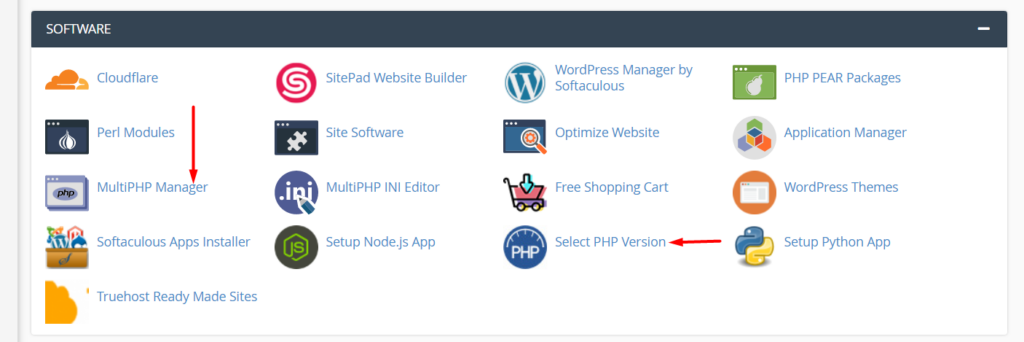
Luego puede aplicar la versión actualizada de PHP a su dominio como se ilustra a continuación:
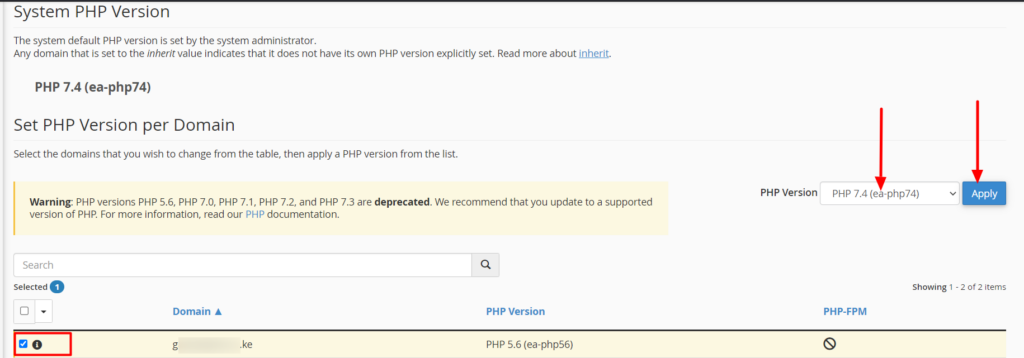
Una vez hecho esto, intente cargar la imagen/medios una vez más y compruebe si se ha resuelto el problema.
Conclusión
A pesar de que el error HTTP no tiene una razón específica para que ocurra, aún es posible solucionar y corregir el error. En este artículo, hemos cubierto al menos ocho métodos que puede usar para solucionar y corregir el error dentro de su sitio web.
Nuestra esperanza es que al menos uno de los enfoques discutidos anteriormente lo ayude a corregir el error HTTP dentro de su sitio web. Si tiene alguna pregunta o nuevas sugerencias sobre esto, no dude en dejar un comentario en la sección de comentarios a continuación.
